Не отсекать поверхность
При использовании параметра Не отсекать поверхность можно установить заплаты для отверстий поверхности и внешних кромок путем растягивания существующей поверхности вдоль ее естественных границ. Можно также удлинить естественные границы поверхности, указав значение процента, или соединить конечные точки, чтобы заполнить поверхность. Используйте инструмент Не отсекать поверхность с любой импортированной поверхностью или создаваемыми поверхностями.
Примечание. Не отсекать поверхность удлиняет существующую поверхность, тогда как Заполнение поверхности создает разные поверхности, применяет заплату между несколькими гранями, использует ограничивающие кривые и т.д.
Для использования инструмента "Не отсекать поверхность":
Откройте деталь поверхности, которую не требуется отсекать. Нажмите кнопку  Не отсекать поверхностьна панели инструментов Поверхности или выберите Вставка, Поверхность, Не отсекать. Не отсекать поверхностьна панели инструментов Поверхности или выберите Вставка, Поверхность, Не отсекать. -
В поле Выбор  выберите грань или кромки, которые не требуется отсечь. выберите грань или кромки, которые не требуется отсечь.
Примечание. В зависимости от выбираемой кромки поверхность можно удлинять до ее естественной границы. Для ограничения кромки выберите смежную кромку, как показано ниже.
|
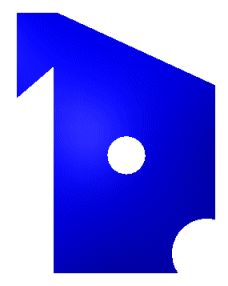
|
|
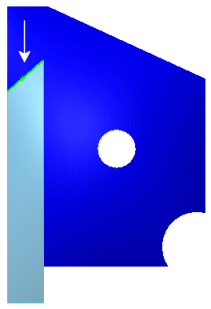
|
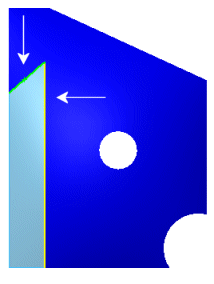
|
|
Удлинить кромки. Если выбрать кромку, как показано на рисунке, поверхность будет вытянута до ее естественных границ. Отредактируйте Расстояние  , чтобы удлинить поверхность на определенный процент ее исходной границы. , чтобы удлинить поверхность на определенный процент ее исходной границы. |
Для ограничения поверхности удлинения выберите обе кромки, как показано выше. |
-
В поле Параметры в качестве Тип кромки - не отсекать можно принять значение по умолчанию Расширить кромки, чтобы удлинить все кромки до их исходных границ. Или выберите обе кромки и параметр Соединить конечные точки, как показано на рисунке справа.
Чтобы создать поверхность удлинения, которая сливается с исходной поверхностью, выберите параметр Слить с оригиналом (значение по умолчанию).
Чтобы создать новое отдельное тело поверхности очистите параметр Слить с оригиналом. Исходное и новое тело поверхности отображаются в дереве конструирования FeatureManager.
Нажмите OK  , чтобы не отсекать поверхность. , чтобы не отсекать поверхность. |
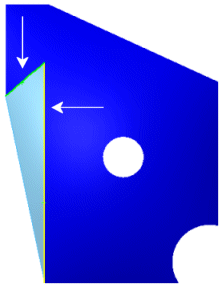
|
|
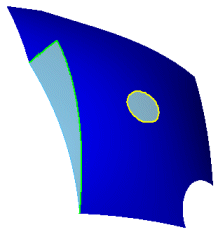
|
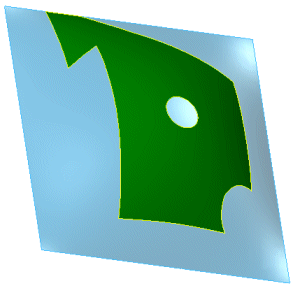
|
|
Поверхность не отсекается, выберите обе левые кромки и внутреннюю кромку. В поле Параметры выберите Соединить конечные точки. |
Поверхность не отсекается, выберите грань. В поле Параметры выберите Все кромки. Все кромки удлиняются до своих естественных границ. |